
Geant4-toolkit
Contact me: geant4.toolkit.zabihiATgmail.com
Geant4-toolkit
Contact me: geant4.toolkit.zabihiATgmail.comنصب Geant4
نصب geant4 بر روی سیستم عامل لینوکس
نصب پیشنیازها
- ابتدا سیستم عامل را با دستورات زیر آپدیت و آپگرید نمایید:
- sudo apt-get update و sudo apt-get upgrade
- سپس کتابخانههای مورد نیاز را نصب کنید.
- پیشنهاد میدهم هر برنامه را جداگانه نصب کنید تا از نصب تک تک کتابخانهها مطمئن شوید. زیرا نصب نشدن هر کتابخانه مساوی است با دیدن خطایی خاص هنگام نصب برنامه!
- همچنین اگر برای نصب هر کتابخانه خطایی مشاهده کردید با جستجو در انجمنهای معرفی شده حتماً راه حل مناسب را خواهید یافت.
- میتوانید در قسمت نظرات هم خطای خود را اعلام بفرمایید.
- sudo apt-get install g++
- sudo apt-get install libxmu-dev
- sudo apt-get install freeglut3-dev
- sudo apt-get install mesa-common-dev
- sudo apt-get install mesa-utils
- sudo apt-get install libglu1-mesa
- sudo apt-get install libgl1-mesa-dev
- sudo apt-get install libgl1-mesa-dri
- sudo apt-get install libxi-dev
- sudo apt-get install libxerces-c-dev
- sudo apt-get install expat
- sudo apt-get install libexpat-ocaml
- sudo apt-get install libexpat-ocaml-dev
- نصب cmake نسخه 3.5 به بالا
- از سایت سی میک نسخه مرتبط به لینوکس Uinx/Linux Source با فرمت tar.gz. را دانلود کنید.
- سپس آن را extract کنید.
- حال در فولدر برنامه ترمینال را در همان آدرس باز کنید و دستور configure/. را وارد و اجرا کنید. اگر فایل درست دانلود شده باشد، با نوشتن حرف اول دستور و زدن کلید tab باید دستور کامل شود.
- سپس make کنید. (دستور make را در ترمینال وارد کنید.)
- در نهایت make install را وارد کنید.
- اگر هنگام نصب برنامه با خطای دسترسی به مسیر نصب مواجه شدید عبارت sudo را قبل از دستور اصلی وارد کنید و نصب برنامه را پیش ببرید.
دانلود Geant4
- آخرین نسخه را از منوی سمت راست سایت اصلی دانلود کنید.
- سعی کنید نسخه بتا را دانلود نکنید.
- پیشنهاد میشود حتماً از یک نرم افزار دانلود برنامه مثل Internet Download Manager استفاده کنید. زیرا ممکن است فایل ها به طور کامل دانلود نشوند.
- فایلهای زیر را دانلود کنید.
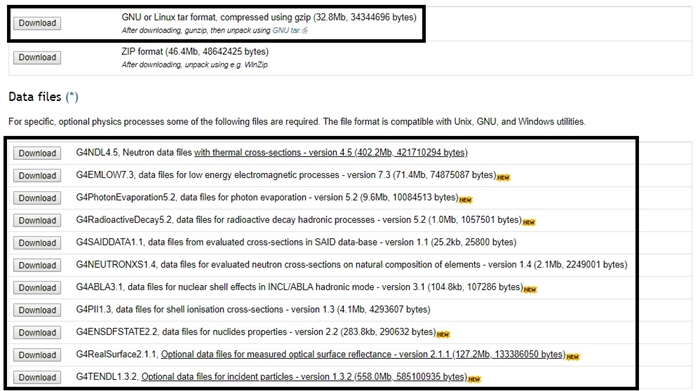
نصب Geant4
- گرافیک برنامه
- اگر برای دیدن گرافیک برنامه علاقمند به دیدن تصاویر سه بعدی هستید پیشنهاد میشود Qt را نصب کنید.
- البته برنامههای دیگری را تیم اصلی پیشنهاد داده است که به فراخور نیازتان میتوانید آنها را انتخاب کنید.
- برنامه qt را باید قبل از نصب Geant4، با دستور زیر در ترمینال نصب کنید:
sudo apt-get install qtdeclarative5-dev qml-module-qtquick-controls
- نصب Geant4
- پیشنهاد میشود مسیر نصب را /usr/local/include/ انتخاب نمایید. ( ابتدا گزینه home را از desktop انتخاب کنید و از قسمت آخرین گزینهی منوی سمت چپ، other locations و سپس computer را انتخاب کنید. حال فولدر usr را پیدا کنید و ...)
- با نوشتن دستور sudo chmod -R 777 /usr/local/include در ترمینال، دسترسی به این مسیر برای نصب و اجرای برنامهها به وجود خواهد آمد. در غیر این صورت حین اجرای مثال ها با مشکل مواجه خواهید شد.
- همهی فایلهای دیتا (تصویر دوم دانلودها) را در این مسیر و در فولدری به نام data قرار دهید. نیازی به extract کردن آنها نیست.
- فایل سورس برنامه (تصویر اول دانلود) را هم در این مسیر و کنار فولدر data قرار دهید. البته باید آن را extract کرده باشید.
- به اسم فولدر برنامه source_ اضافه کنید که حین نصب برنامه برایتان مشخص باشد.
- یک فولدر با نام build در کنار data و source برنامه بسازید تا نصب را در آن فولدر ادامه دهید.
- حال به مسیر زیر بروید: /usr/local/include/geant4-10-3_source/cmake/Modules
- فایل Geant4InstallData.cmake را پیدا کنید و در آن با ctrl+f عبارت cern را جستجو کنید تا عبارت زیر را بیابید:
set GEANT4_DATASETS_URL http://geant4.cern.ch/support/source
- حال به جای آدرس سایت سرن محل قرارگیری فایل data خودتان را جایگذاری کنید. یعنی /usr/local/include/data/
- با این کار به جای دانلود مستقیم از سایت سرن و نیاز به اینترنت و ... دیتاها از روی سیستم خودتان خوانده خواهد شد.
- حال به فولدر build بروید و ترمینال را در آن آدرس باز کنید. سپس عبارت زیر را در آن وارد کنید و کلید inter را بزنید.
- آدرس اول /usr/local/include/geant4.10.03 محل نصب برنامه است و آدرس دوم /usr/local/include/geant4.10.03_source محل قرارگیری سورس برنامه است. میتوانید به آدرس اول یک پسوند Install اضافه کنید تا برایتان واضحتر شود.
- اگر پیش نیاز qt را نصب کردهاید میتوانید GEANT4_USE_QT=ON- را در cmake باقی بگذارید. با این کار برنامه گرافیکی شما قابلیتهای خوبی را برای نمایش گرافیک خواهد داشت.
- اگر این دستور را در این مرحله وارد نکنید برنامه گرافیکی شما برنامه ساده opengl خواهد بود.
- با قرار دادن DGEANT4_BUILD_MULTITHREADED=ON- در دستور نصب قادر خواهید بود با دستوراتی در برنامههایتان همه core های سیستم را در حین اجرای برنامه درگیر کنید.
- بعد از اتمام این مرحله، make را در ترمینال وارد کنید. با نوشتن make -j5 در حین اجرای برنامه مثلاً 5 هسته سیستم درگیر خواهد شد و فرایند نصب سریعتر پیش میرود.
- این مرحله زمان بیشتری نسبت به مراحل دیگر نیاز دارد.
- پس از اتمام این مرحله، make install را در ترمینال وارد کنید.
- قاعدتاً نباید مشکل و خطای دسترسی ببینید. با نوشتن عبارت sudo قبل از دستور بالا، این مشکل رفع خواهد شد. (حتماْ حواستان باشد که باید دستور sudo chmod -R 777 .... را قبل از شروع فرآیند نصب زده باشید و دیدن خطا در این مرحله می تواند به دلیل فراموش کردن وارد کردن این دستور باشد.)
- در مرحله آخر نصب باید در home سیستم عامل تان، با کلید ترکیبی ctrl+h فایل مخفی شده bashrc. را نمایان کنید. سپس دو خط زیر را با توجه به مسیر فولدر Geant4 نصب شده در انتهای فایل وارد کنید. برای اینکه اشتباه تایپی و ... رخ ندهد بهتر است که به آدرس مشخص شده بروید و با زدن ctrl+l آدرس بار محل نمایان میشود و حال همان را در انتهای فایل .bashrc وارد کنید.
برای مشاهدهی فایل های C++ می توانید برنامه ویرایش متن geany را با دستور sudo apt-get install geany نصب کنید.
اما پیشنهاد می کنم حتماْ ویراستار eclipse را به عنوان ادیتورتان انتخاب کنید تا بتوانید حرفه ای تر کار کنید.
 حال نصب برنامه شما با موفقیت انجام شده است.
حال نصب برنامه شما با موفقیت انجام شده است.
برای اطمینان از نصب کامل و در ست برنامه، به این لینک بروید و یک مثال را اجرا کنید.
./configure generates the following error when installing Cmake on my system:
-- Could NOT find OpenSSL, try to set the path to OpenSSL root folder in the system variable OPENSSL_ROOT_DIR (missing: OPENSSL_CRYPTO_LIBRARY OPENSSL_INCLUDE_DIR)
CMake Error at Utilities/cmcurl/CMakeLists.txt:608 (message):
Could not find OpenSSL. Install an OpenSSL development package or
configure CMake with -DCMAKE_USE_OPENSSL=OFF to build without OpenSSL.
To fix I used the following command as explained here: https://stackoverflow.com/questions/16248775
/cmake-not-able-to-find-openssl-library
sudo apt-get install libssl-dev
It seems like the error message is suggesting that OpenSSL is missing or not properly installed on your system. To fix this issue, you can either install an OpenSSL development package or configure CMake with the option -DCMAKE_USE_OPENSSL=OFF to build without OpenSSL.
If you choose to install an OpenSSL development package, you can use the package manager of your operating system to install it. For example, on Ubuntu, you can use the following command:
csharp
Copy code
sudo apt-get install libssl-dev
On CentOS or Fedora, you can use the following command:
Copy code
sudo yum install openssl-devel
If you prefer to build CMake without OpenSSL, you can use the following command to configure CMake:
bash
Copy code
./configure -DCMAKE_USE_OPENSSL=OFF
After that, you can proceed with the installation process.
سلام خیلی ممنون از مطالب مفیدتون فقط من برا نصب به یه مشکل بر خوردم لطفا اگه کسی میدونه کمکم کنه کل مراحل رو به درستی انجام دادم فقط مرحله آخر مونده که فایل ها رو از حالت مخفی در بیاریم و داخل پوشه bashrc. آدرس رو کپی کنی حالا نمیدونم چرا این فایل(bashrc. ) نمیاد لطفا کمک کنید
سلام
باید کلید کنترل و حرف H را بزنید در home سیستم تان بزنید تا فایل های مخفی (هیدن) نمایش داده بشه
اون فایل که دنبالش می گردید هیدن هست